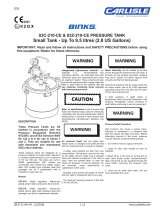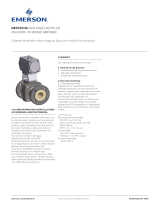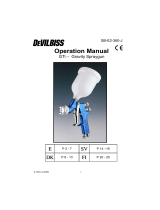Sidan laddas...

SVENSKA
99
Översikt
NPS-520 är en printserver som levereras med en Ethernet-
port och en USB (v2.0) -port. Du kan använda USB-porten för
att dela en skrivare mellan datorerna i det nätverk som NPS-
520 (märkt NPS i följande grafik) är ansluten till.
Tack vare NPS-520 fungerar skrivaren som om den är direkt
ansluten till din dator.
" Du ska redan ha installerat drivrutinen (och
eventuellt verktygsprogram) för skrivaren
(ansluten till NPS-520) i din dator. Se skrivarens
dokumentation för mer information.
Denna bruksanvisning beskriver hur du:
1 Installerar maskinvara.
2 Installerar och använder ZyXEL-verktyget för att hantera
NPS-520.

100
SVENSKA
Se sida 112 för en lista över systemkrav.
" Om datorns operativsystemversion är äldre än
Windows 2000 SP4, kan du bara skriva ut på
skrivaren, även om skrivaren skulle ha
funktioner för att skriva ut, kopiera, faxa och/
eller skanna.
1 Maskinvaruanslutning
Följ stegen nedan för att ansluta NPS-520 till ditt nätverk.
1 Anslut USB-porten till en USB v2.0-anpassad skrivare
med en USB-sladd.
2 Anslut LAN-porten till ditt lokala nätverk med en Ethernet-
sladd.

SVENSKA
101
3 Använd den medföljande strömadaptern och anslut
strömuttaget på NPS-520 till en lämplig strömkälla.
1.1 Indikatorlampor
Titta på indikatorlamporna
på toppanelen.
Indikatorlampan READY
lyser när systemet är klart.
Indikatorlampan LAN lyser
om LAN-porten är rätt
ansluten, och blinkar när det
är trafik.
V Om ingen indikatorlampa lyser, kontrollera dina
anslutningar och verifiera att inga sladdar är
trasiga. Om indikatorlamporna fortfarande är
släckta, kontakta din lokala återförsäljare.
2 ZyXEL-verktyget
Använd verktyget både för att installera och associera din
skrivardrivrutin som för att hantera NPS-520.

102
SVENSKA
2.1 Verktygsinstallation i Windows
" NPS-520:s standard-IP-adress är 192.168.1.6.
Installationsprocedurerna är likartade för alla Windows-
versioner som stöds.
1 Sätt in den medföljande CD-skivan i CD-ROM-enheten på
din dator (som är ansluten till NPS-520 direkt eller
ansluten till ditt nätverk). När följande skärm visas, klicka
på Setup (inställningar).
V Om skärmen inte visas, leta reda på och
dubbelklicka på autorun.exe på CD-skivan.

SVENSKA
103
2 Välj önskat språk och klicka på OK.
3 Följande skärm visas. Klicka på Next (nästa).

104
SVENSKA
4 Klicka på Next (nästa) för att acceptera standardfilplats
eller klicka på Change (ändra) för att välja en annan
mapp.
5 Välj Yes, I want to configure the ZyXEL NPS-520 now (ja,
jag vill konfigurera ZyXEL NPS-520 nu) och klicka på Next
(nästa) för att konfigurera NPS-520 nu.

SVENSKA
105
6 Ange standardlösenordet (1234) och klicka på OK.
7 NPS-520;s unika enhetsnamn visas automatiskt i
textrutan. Om det inte visas, klicka på Refresh
(uppdatera) för att uppdatera skärmen. Klicka på Next
(nästa).
8 Om du vill kan du ersätta det unika genererade
enhetsnamnet med ett mer lättigenkännligt namn med
extra beskrivande text. Alternativt kan du låta fälten få ha
kvar sina standardinställningar. Klicka på Next (nästa).

106
SVENSKA
9 Om NPS-520 är ansluten till ett nätverk som har en
DHCP-server, välj DHCP och låt DHCP-servern tilldela
TCP/IP-information (som t. ex. IP-adress och
subnetmask) till NPS-520. I annat fall cäljer du Manual IP
(manuell IP) och anger en IP-adress (i samma subnet som
ditt nätverk), subnetmask och gateway-IP-adress. Klicka
på Next (nästa).
" Vi rekommenderar att du ger NPS-520 en
statisk IP-adress eller konfigurerar din DHCP-
server tatt alltid ge den samma IP-adress
(statisk DHCP). Om NPS-520:s IP-adress
ändras, måste du avinstallera och ominstallera
ZyXEL-verktyget på alla datorer som använder
det.

SVENSKA
107
Om du valde DHCP på den föregående skärmen men ingen
DHCP-server hittades i ditt nätverk, visas följande skärm.
Klicka på Yes (ja) för att gå tillbaka till skärmen TCP/IP
configuration (TCP/IP-konfiguration) eller klicka på No (nej)
för att låta NPS-520 söka efter DHCP-servern igen.
Om din dator och NPS-520 inte finns i samma subnet, visas
följande skärm. Klicka på OK (eller Yes (ja)) för att fortsätta.
10Denna skrivskyddade skärm visar de aktuella
inställningarna. Kontrollera att det du har konfigurerat är

108
SVENSKA
rätt och klicka på Finish (slutför). I annat fall klickar du på
Back (bakåt) för att omkonfigurera informationen.
11Klicka på Finish (slutför) för att slutföra installationen.
12Upprepa dessa steg för varje Windows-dator i ditt nätverk
som ska använda NPS-520.

SVENSKA
109
2.2 Använda verktyget i Windows
Om du redan har installerat en skrivardrivrutin, måste du
ändå associera den med NPS-520.
2.2.1 Installation and association av skrivardrivrutin
1 Starta ZyXEL-verktyget genom att antingen dubbelklicka
på verktygsikonen i aktivitetsfältet eller klicka på Start >
(All) Programs (alla program) > ZyXEL NPS-520 Utility
(verktyg) > NPS-520 Utility.
2 Skärmen Status visas. Välj namnet på din NPS-520 och
klicka på Connect (anslut).
3 Windows detekterar automatiskt skrivaren och uppmanar
dig att installera skrivardrivrutinen. Följ instruktionerna på

110
SVENSKA
skärmen för att installera en ny drivrutin och/eller associera
drivrutinen med NPS-520.
2.2.2 Hantera NPS-520
För att låta datorer i nätverket turas om att använda skrivaren,
måste du aktivera Auto Connect (automatisk anslutning) på
verktygsskärmen Status och välja en standardskrivare.
Autoanslutningen låter NPS-520 kommunicera med skrivarne
när du vill använda den. NPS-520 kopplar bort anslutningen
när jobbet är klart.
Alternativt kan du klicka på Connect (anslut) och ställa in
Auto Release (automatisk bortkoppling) efter en viss tids
inaktivitet.

SVENSKA
111
" Om du inaktiverar alternativet Auto Release,
blir det bara denna dator som kan använda
skrivaren. Klicka på Disconnect (koppla från)
för att avbryta anslutningen manuellt.
" Funktionerna Auto Release (automatisk
bortkoppling) och Auto Connect (automatisk
anslutning) kan inte konfigureras ifall datorns
operativsystemversion är äldre än Windows
2000 SP4.

112
SVENSKA
" Om skrivaren inte är ansluten eller inte är
tillgänglig när du skickar ut en begäran, kommer
din begäran att hamna i din dators utskriftskö
tills skrivaren är tillgänglig.
V Om du inte kan använda skrivaren, se till att
aktivera alternativet Auto Release (automatisk
bortkoppling) och/eller Auto Connect
(automatisk anslutning) på alla Windows-
datorer.
3 Systemkrav
Före installation, kontrollera att din dator har följande:
• Pentium II 300 MHz eller högre
• Minst 20 MB ledigt hårddiskutrymme
• Minst 32 MB RAM
• En CD-ROM-enhet
• Windows 98 Second Edition (SE), Windows Me, Windows
2000, Windows 2003, Windows XP

SVENSKA
113
• Windows 98 SE-användare behöver eventuellt CD-skivan
med Windows 98 SE.
Procedur för att visa en produkts certifikat
1 Gå till www.zyxel.com.
2 Välj din produkt från rullgardinslistrutan på ZyXEL:s
hemsida för att gå till denna produkts sida.
3 Välj det certifikat du vill titta på från denna sida.
1/115